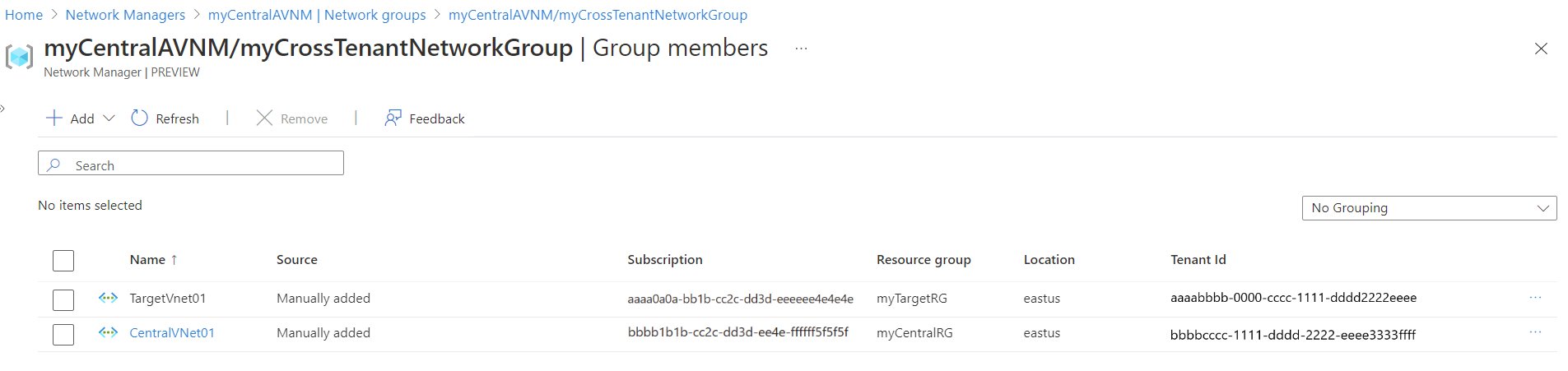在 Azure Virtual Network Manager 中設定跨租用戶連線 - 入口網站
在本文中,您將了解如何使用 Azure 入口網站,在 Azure Virtual Network Manager 中建立跨租用戶連線。 跨租用戶支援可讓組織使用中央網路管理員,以管理所有租用戶和訂閱的虛擬網路。
首先,您要在中央網路管理員上建立範圍連線。 然後,在要連接的租用戶上建立網路管理員連線,並驗證連線。 最後,您會將來自不同租用戶的虛擬網路新增至您的網路群組並確認。 完成所有工作之後,您可以透過單一網路管理員集中管理其他租用戶的資源。
必要條件
- 兩個 Azure 租用戶,其中含有您想要透過 Azure Virtual Network Manager 管理的虛擬網路。 本文以下列方式區分租用戶:
- 中央管理租用戶:安裝 Azure Virtual Network Manager 執行個體的租用戶,您將使用此租用戶,透過跨租用戶連線集中管理網路群組。
- 目標受控租用戶:包含要管理之虛擬網路的租用戶。 此租用戶會連線到中央管理租用戶。
- 部署在中央管理租用戶中的 Azure Virtual Network Manager。
- 下列權限:
- 中央管理租用戶的系統管理員,其在目標受控租用戶中設有來賓帳戶。
- 系統管理員來賓帳戶的適當範圍層級 (管理群組、訂閱或虛擬網路) 已套用「網路參與者」權限。
需要設定權限的協助嗎? 了解如何在 Azure 入口網站中新增來賓使用者,以及如何將使用者角色指派給 Azure 入口網站中的資源。
在網路管理員內建立範圍連線
從部署網路管理員的中央管理租用戶開始建立範圍連線。 這是您打算跨租用戶管理所有資源的網路管理員。
在這項工作中,您會設定範圍連線,以從目標租用戶新增訂閱:
在中央管理租用戶上登入 Azure 入口網站。
搜尋虛擬網路管理員,然後從清單中選取您的網路管理員。
在 [設定] 底下,選取 [跨租用戶連線],然後選取 [建立跨租用戶連線]。
在 [建立連線] 頁面上,輸入連線名稱和目標租用戶資訊,然後選取 [建立]。
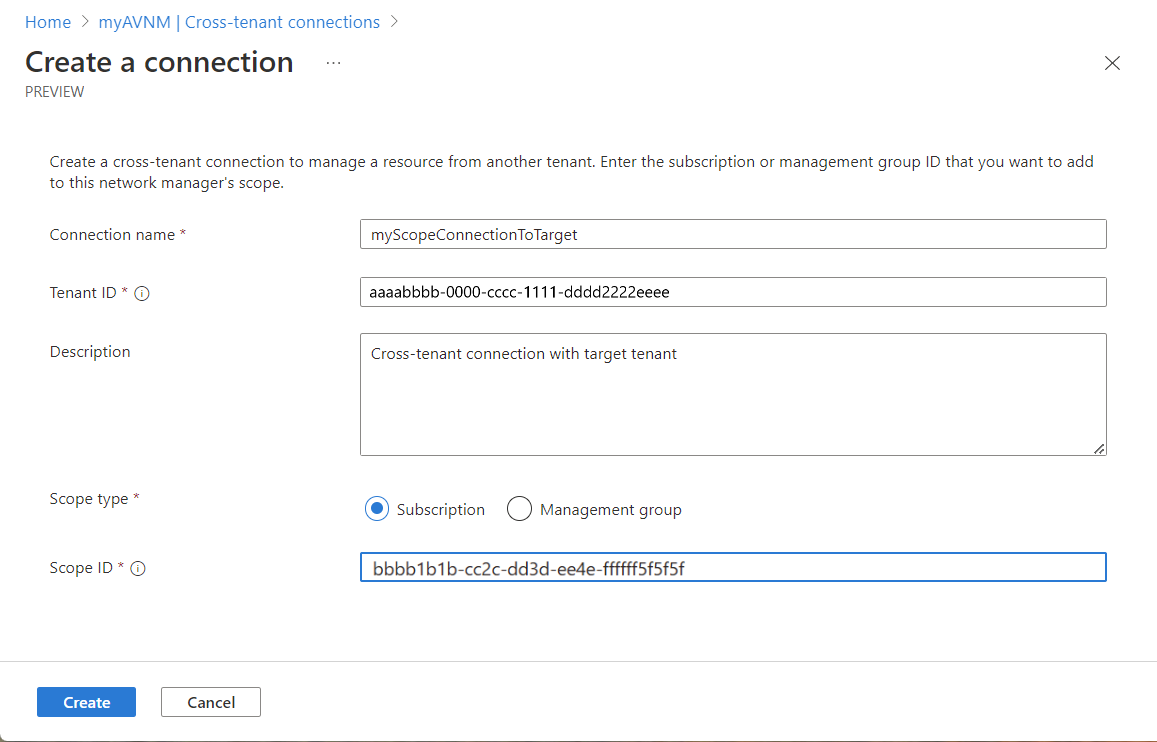
確認範圍連線列在 [跨租用戶連線] 底下,且狀態為 [擱置]。
在另一個租用戶中的訂閱上建立網路管理員連線
建立範圍連線之後,請切換至目標受控租用戶。 在 [Virtual Network Manager] 中樞中建立另一個跨租用戶連線,以連線到目標受控租用戶:
在目標租用戶中,搜尋 virtual network manager,然後選取 [Virtual Network Manager]。
在 [Virtual Network Manager] 底下,選取 [跨租用戶連線]。
選取 [+ 建立] 或 [建立連線]。
在 [建立連線] 頁面上,輸入中央管理租用戶的資訊,然後選取 [建立]。
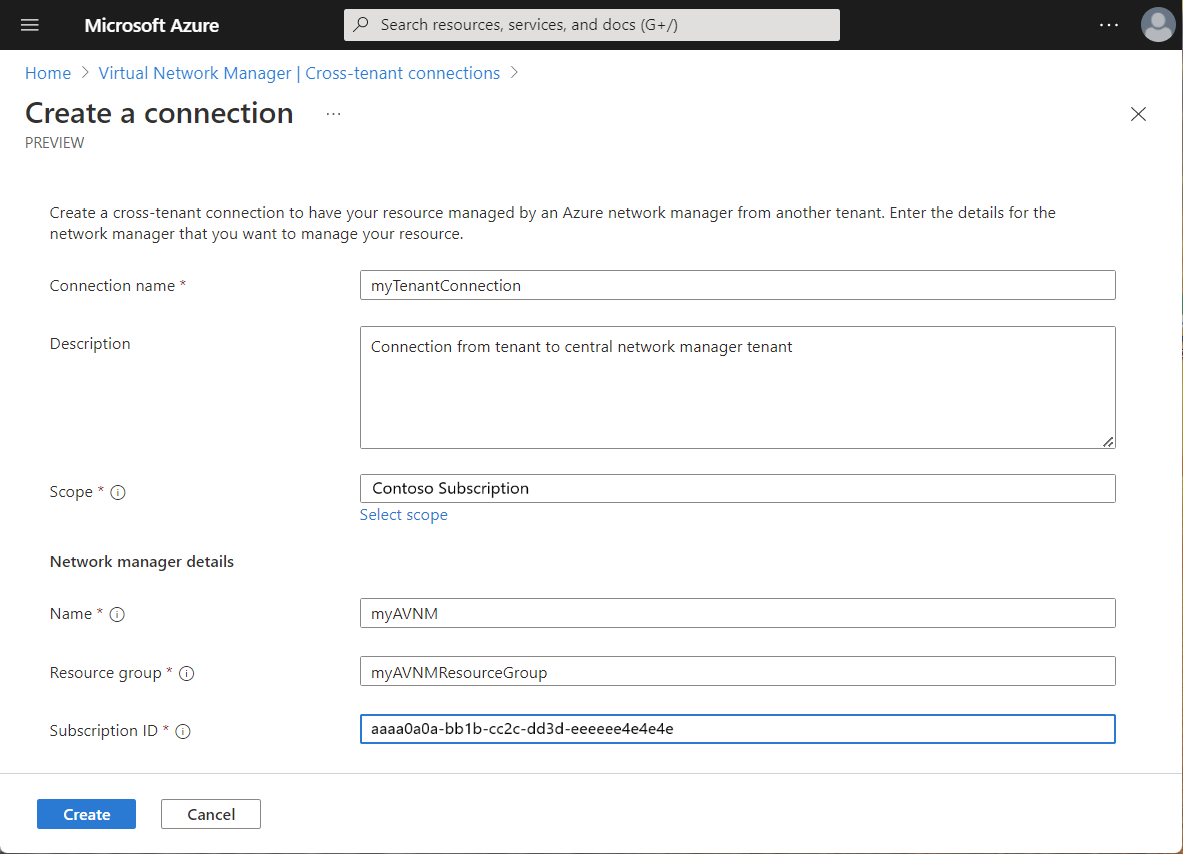
驗證連線狀態
建立這兩個連線之後,就該確認中央管理租用戶上的連線:
在中央管理租用戶上,選取您的網路管理員。
選取 [設定] 底下的 [跨租用戶連線],並確認您的跨租用戶連線列為 [已連線]。
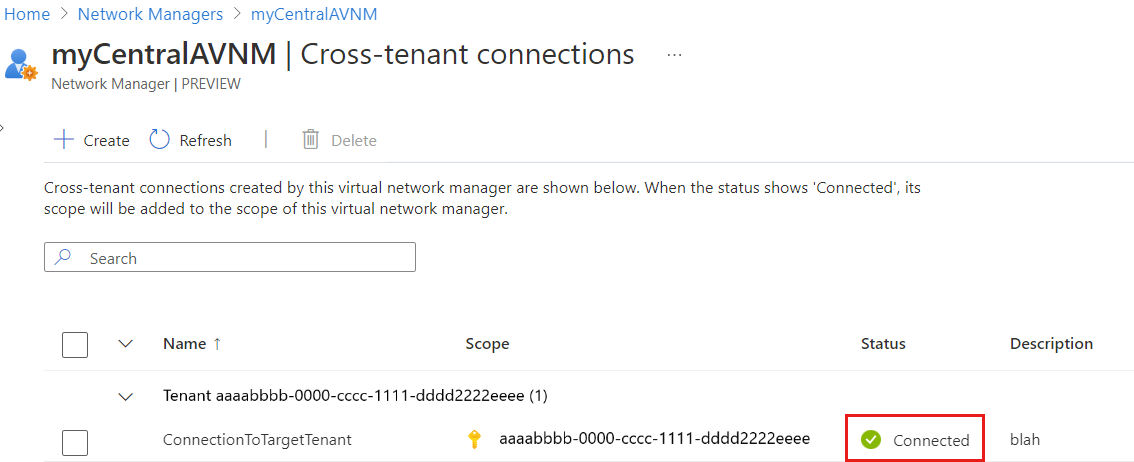
將靜態成員新增至網路群組
現在,將這兩個租用戶的虛擬網路新增至靜態成員的網路群組。
注意
目前,跨租用戶連線僅支援網路群組內的靜態成員資格。 不支援具有 Azure 原則的動態成員資格。
- 視需要從網路管理員新增網路群組。
- 選取您的網路群組,然後選取 [手動新增成員] 底下的 [新增虛擬網路]。
- 在 [手動新增成員] 頁面上,選取搜尋方塊旁的 [租用戶:...],從清單中選取連結的租用戶,然後選取 [ 套用]。
- 若要從目標受控租用戶檢視可用的虛擬網路,請選取 [驗證],然後繼續進行驗證程序。 如果您有多個 Azure 帳戶,請選取您目前登入的帳戶,該帳戶具有目標受控租用戶的權限。
- 選取要包含在網路群組中的虛擬網路,然後選取 [新增]。
驗證群組成員
在最後一個步驟中,您會確認現為網路群組成員的虛擬網路。
在網路群組的 [概觀] 頁面上,選取 [檢視群組成員]。 確認您手動新增的虛擬網路已列出。
下一步
在本文中,您已在兩個 Azure 訂用帳戶之間部署跨租用戶連線。 若要深入了解如何使用 Azure Virtual Network Manager,請參閱: